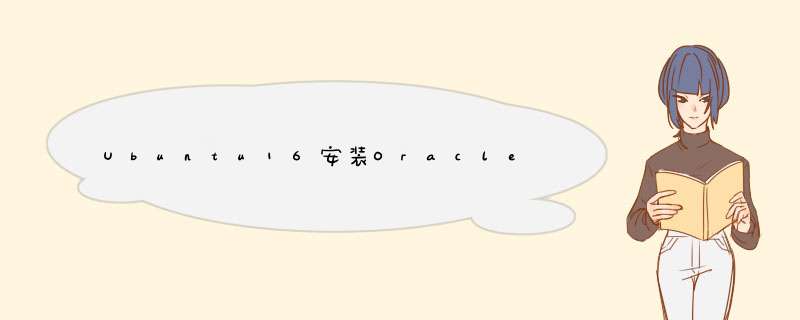
Ubuntu16安装Oracle 11g,执行runInstaller报错
请确认:
1, 安装源文件目录(database) 的所有者权限设置为 oracle 用户。
2,当前图形界面是用oracle 用户直接登录的,而不是其它用户登录之后在TERMINAL里切换。
如果以上都确认了, 还是有问题, 那么,请检查相关的系统环境参数设置(ORAACLE 官文里有具体的描述)。
第一步,安装必须的包:
32位安装:
apt-get install gcc make binutils lesstif2 libc6 libc6-dev rpm libmotif3 libaio1 libstdc++6 alien
64位安装:
sudo apt-get install gcc libaio1 lesstif2 lesstif2-dev make libc6 libc6-i386 libc6-dev-i386 libstdc++5 lib32stdc++6 lib32z1 ia32-libs
第二步,添加用户:
# adduser oracle
正在添加用户"oracle"
正在添加新组"oracle" (1001)
正在添加新用户"oracle" (1002) 到组"oracle"
创建主目录"/home/oracle"
正在从"/etc/skel"复制文件
输入新的 UNIX 密码:
重新输入新的 UNIX 密码:
passwd:已成功更新密码
Changing the user information for oracle
Enter the new value, or press ENTER for the default
Full Name []: oracle
Room Number []:
Work Phone []:
Home Phone []:
Other []:
第三步,修改设置
A设置swap区
Oracle10g至少需要500M的内存和400M的交换空间,要查看swap区是否足够大小,用 fdisk -l 命令去查,如果小于400M的空间,那么就要增加swap的大小 重设交换分区可以使用如下 *** 作:
dd if=/dev/zero of=tmp_swap bs=1k count=900000
chmod 600 tmp_swap
mkswap tmp_swap
swapon tmp_swap
完成安装以後,可以释放这个空间:
swapoff tmp_swap
rm tmp_swap
count 值是根据你需要调整的交换分区大小而定。
B修改 sysctlconf
添加如下的行到/etc/sysctlconf 中:
kernelshmmax = 3147483648
kernelshmmni = 4096
kernelshmall = 2097152
kernelsem = 250 32000 100 128
fsfile-max = 65536
netipv4ip_local_port_range = 1024 65000
C修改 limitsconf
添加如下的行到/etc/security/limitsconf中:
soft nproc 2407
hard nproc 16384
soft nofile 1024
hard nofile 65536
D让修改生效
修改了以上文件後,必须让其生效,或重启系统,或切换到 root 用户下用以下的方式改变内核运行参数: sysctl -p
E产生相应的软连接
创建一个文件如 kk,内容如下:
#!/bin/bash
ln -s /usr/bin/awk /bin/awk
ln -s /usr/bin/rpm /bin/rpm
ln -s /usr/bin/basename /bin/basename
mkdir /etc/rcd
ln -s /etc/rc0d /etc/rcd/rc0d
ln -s /etc/rc2d /etc/rcd/rc2d
ln -s /etc/rc3d /etc/rcd/rc3d
ln -s /etc/rc4d /etc/rcd/rc4d
ln -s /etc/rc5d /etc/rcd/rc5d
ln -s /etc/rc6d /etc/rcd/rc6d
ln -s /etc/initd /etc/rcd/initd
创建後,切换到 root 用户去执行一下。
F创建RedHat的版本声明文件
在/etc/redhat-release中添加以下语句,以使安装程序认为正在一个RedHat的系统上安装:
Red Hat Linux release 31 (drupal)
G修改环境变量
编辑 /home/oracle/bashrc,增加以下export 的内容。 (注意,在Ubnutu 704中用户的profile文件已改名为~/profile,有很多安装教程都是用 ~/bash_profile,在704中不行的)
export ORACLE_HOME=/opt/ora10
export ORACLE_OWNER=oracle
export ORACLE_SID=ora1
export ORACLE_TERM=xterm
export PATH=$ORACLE_HOME/bin:$ORACLE_HOME/Apache/Apache/bin:$PATH
第四步,开始安装
注销原来的用户,改用oracle用户登录。用env查看一下环境变量是否生效。 然後进行/ora_ins_disk中进行安装,执行安装脚本时还需要以root权限创建目录/opt/ora10
sudo mkdir /opt/ora10
sudo chown -R oracle:oracle /opt/ora10
sudo chmod -R 770 /opt/ora10
cd/ora_ins_disk
/runInstaller
在安装过程中,请使用 Advanced Installation,然後一路按默认的设置进行往下设置,到窗单名为 “Specify Database Configuration Options”的时候,要修改以下设置: Database Character Set 中选择 Simplified Chinese ZHS16GBK 在安装的後期,系统提示需要用 root 用户去运行两个脚本文件orainstRootsh和rootsh,安装完毕後,Oracle是正常启动着的,你可以试一下连接数据库,同时也可以使用浏览器去设置一下Oracle,(url:>
在Ubuntu上安装默认JRE或JDK
要在Ubuntu系统上安装Default JRE或JDK,请先更新软件包索引并相应地运行命令:
sudo apt-get update
sudo apt-get install default-jre
安装JRE
JDK是Java开发工具包,需要编译Java程序。 还要注意,JDK确实包含JRE。
在Ubuntu上安装JDK
sudo apt-get update
sudo apt-get install default-jdk
安装Oracle JDK
运行以下命令来安装Oracle的Oracle JDK:
sudo apt-get update
sudo add-apt-repository ppa:webupd8team/java
sudo apt-get update
sudo apt-get install java-common oracle-java8-installer
请注意,在Java安装过程中,必须接受Oracle许可协议才能完成安装。
说明:由于很多系统不支持使用OpenJDK,因此在ubuntu下会需要安装Oracle JDK。而Oracle JDK的安装貌似没有提供apt方式,因此安装Oracle JDK的方式相对麻烦一些,我经常安装,为了方便别人同时方便自己查看,把它记下来。
第一步:区分32位还是64位 *** 作系统
先确定你的ubuntu linux是32位还是64位的,方法很多,这里介绍一种即可。
$uname -a
第二步:卸载OpenJDK
先执行如下命令看是否安装了OpenJDK,如果已经安装,会显示java的信息。
$java -version
如果安装了OpenJDK,可用如下方法全部卸载:
$sudo apt-get purge openjdk-\
第三步:下载Oracle JDK版本
注:这里以Oracle 16 64位的为例
进入 >
在RHEL 上面装过,不难的。 照着步骤一步步下去,
配环境变量 和让环境变量生效的时候注意下。
然后最多就是 在检测软件包的时候 把缺少的打好,应该差不多了。
1 注意要安装libaioso1, 否则安装完成之后,sqlplus, netca, dbca等工具都启动不了
sudo apt-get install libaio-dev
sudo apt-get update
sudo apt-get dist-upgrade
sudo apt-get install alien binutils build-essential cpp-44 debhelper g++-44 gawk gcc-44 gcc-44-base gettext html2text ia32-libs
sudo apt-get install intltool-debian ksh lesstif2 lib32bz2-dev lib32z1-dev libaio-dev libaio1 libbeecrypt7 libc6 libc6-dev libc6-dev-i386 sudo apt-get install libdb48 libelf-dev libelf1 libltdl-dev libltdl7 libmotif4 libodbcinstq4-1 libodbcinstq4-1:i386 libqt4-core libqt4-gui sudo apt-get install libsqlite3-0 libstdc++5 libstdc++6 libstdc++6-44-dev lsb lsb-core lsb-cxx lsb-desktop lsb-graphics lsb-qt4 make odbcinst sudo apt-get install pax po-debconf rpm rpm-common sysstat unixodbc unixodbc-dev unzip
sudo gedit /etc/apt/sourceslist //打开更新源列表
gedit是一个文本编辑器,sudo是一个临时提升权限命令。
mv 未命名文件夹 other //将桌面"未命名文件夹"更名为other
cp 命令是复制 mv 相当于移动
安装jdk16:
1opt目录下新建一个java目录
cd /opt
sudo mkdir java //使用sudo权限mkdir一个java目录,不用sudo会权限不够。
2将jdk安装文件拷贝到java目录
sudo cp /media/UBUNTU\ CHIN/linuxJDK/jdk-6u24-linux-i586bin /opt/java
cp命令和mv命令区别:
cp是相当于Windows中的复制+粘贴,而mv相当于Windows中的剪切+粘贴,也就是移动文件。
clear命令:清除屏幕。
3开始安装jdk16
sudo chmod +x jdk-6u24-linux-i586bin //给文件加上可执行属性
sudo /jdk-6u24-linux-i586bin //进入到bin所在的目录,然后开始执行不能少/
(在台式机上安装的时候是通过sudo sh /jdk-6u24-linux-i586bin才安装成功的)
安装好后java目录就会增加一个jdk目录了。
4配置/etc/profile
sudo gedit /etc/profile
在profile的底下加入
export JAVA_HOME=/opt/java/jdk160_24 //JAVA_HOME指向jdk的安装目录
export PATH=$JAVA_HOME/bin:$PATH //指向path
export CLASSPATH=:$JAVA_HOME/lib/dtjar:$JAVA_HOME/lib/toolsjar
5注销一下用户:
6终端输入javac -vesion,如果显示jdk版本就安装成功了
安装Tomcat6
1tomcat官网下载apache-tomcat-6032targz
2$sudo tar zxvf jakarta-tomcat-559targz -C /opt //解压到opt,不能少-C(创建包的意思)
- zxvf
-z 是配合解压GZ的
-x 解开一个包文件
-v 显示详细信息
-f 必须,表示使用归档文件
删除一个目录:
sudo rm -rf apache-tomcat-6032 //删除目录apache-tomcat-6032
-r 就是向下递归,不管有多少级目录,一并删除
-f 就是直接强行删除,不作任何提示的意思
3配置和执行
新版本的JDK(例如我使用的JDK16)安装完不会自动登记环境变量JAVA_HOME,JRE_HOME。
解决方法:
31在setclasspathbat的开头声明环境变量在开头加入:(Tomcat的startupbat,它调用了catalinabat,而catalinabat则调用了 setclasspathbat)
JAVA_HOME=/opt/java/jdk160_24
PATH=$JAVA_HOME/bin:$PATH
CLASSPATH=:$JAVA_HOME/lib/dtjar:$JAVA_HOME/lib/toolsjar
32后来又在:/opt/apache-tomcat-6032/bin/catalinabat添加如下:
JAVA_HOME=/opt/jdk160_24
PATH=$JAVA_HOME/bin:$PATH
CLASSPATH=:$JAVA_HOME/lib/dtjar:$JAVA_HOME/lib/toolsjar
重点:
(按次配置正确:在笔记本上配置的是setclasspathbat加:
set JAVA_HOME=/opt/java/jdk160_24
set JRE_HOME=/opt/java/jdk160_24/jre
在catalinash里添加了:
JAVA_HOME=/opt/java/jdk160_24
PATH=$JAVA_HOME/bin:$PATH
CLASSPATH=:$JAVA_HOME/lib/dtjar:$JAVA_HOME/lib/toolsjar)
33 执行需进入到bin目录,然后sudo /startupsh
source /etc/profile //立即生效
检测环境变量的值:
echo $JAVA_HOME //显示JDK版本
重点:(在CLASSPATH加入apache-tomcat里servlet-apijar包的位置)
要使用tomcat的servlet包,需要配置文件/etc/profile如下,注意后面要加上servelt-apijar的包位置。
export JAVA_HOME=/opt/java/jdk160_24
export PATH=$JAVA_HOME/bin:$PATH
export CLASSPATH=:$JAVA_HOME/lib/dtjar:$JAVA_HOME/lib/toolsjar:/opt/apache-tomcat-6032/lib/servlet-apijar
tomcat在配置conf/serverxml的Context中docBase="/media/本地磁盘/sql"里面的斜杠方向,错误的会访问出错。
deb包的安装:
ubuntu中deb包直接双击就可以安装。双击后d出窗口点击安装软件就可以了,或者在终端中用cd命令切换到deb包所在的目录,运行sudo dpkg -i deb
创建软连接:
sudo ln -s /opt/apache-tomcat-6032/bin/startupsh /home/administrator/桌面
会在桌面增加一个startupsh
以上就是关于Ubuntu16安装Oracle 11g,执行runInstaller报错全部的内容,包括:Ubuntu16安装Oracle 11g,执行runInstaller报错、求一个能安装在Linux系统Ubuntu 上面的Oracle 10g 64 位 数据库,跪求、如何在Ubuntu 17.04上安装Oracle Java等相关内容解答,如果想了解更多相关内容,可以关注我们,你们的支持是我们更新的动力!
欢迎分享,转载请注明来源:内存溢出

 微信扫一扫
微信扫一扫
 支付宝扫一扫
支付宝扫一扫
评论列表(0条)